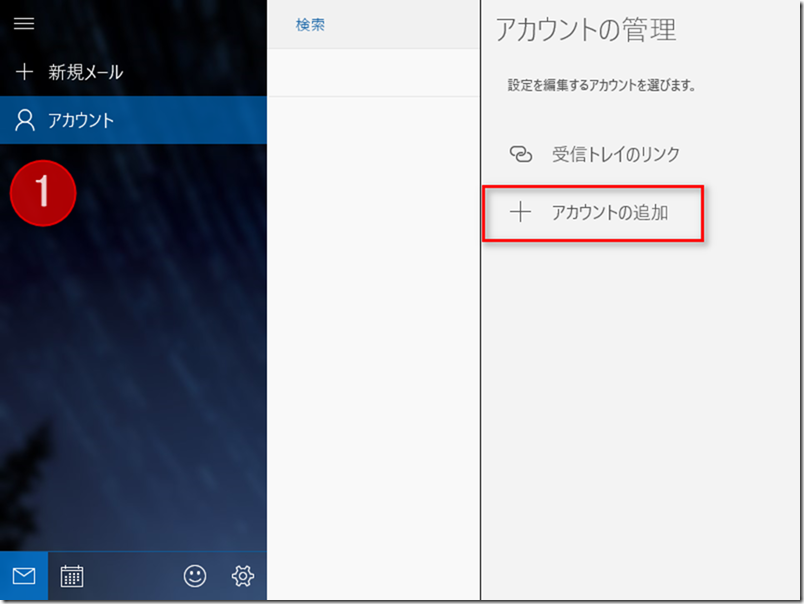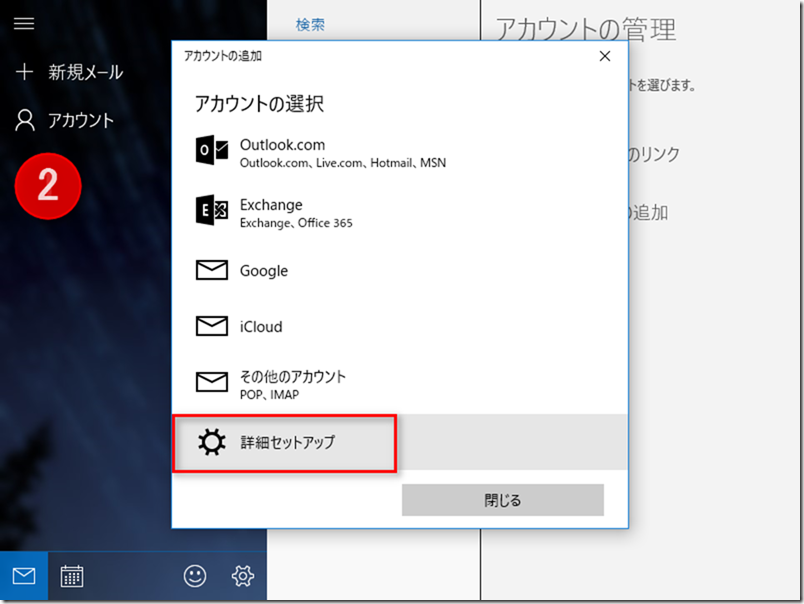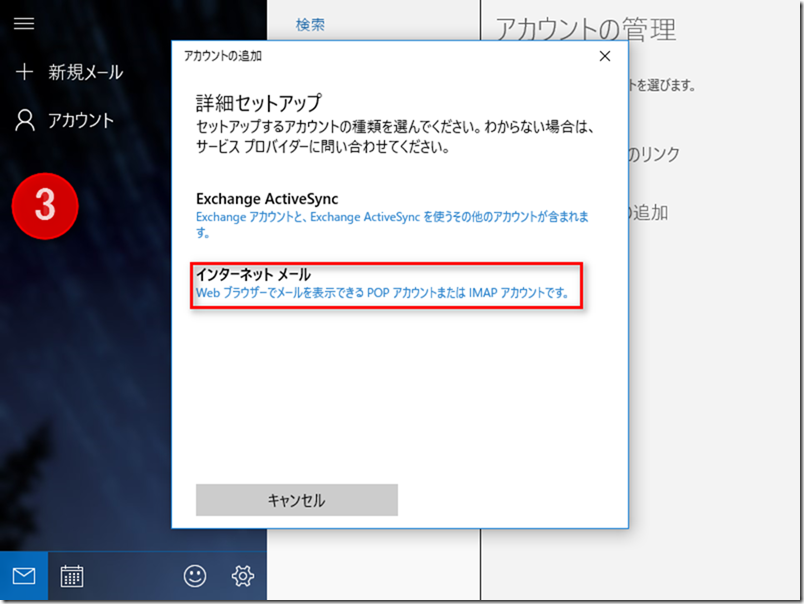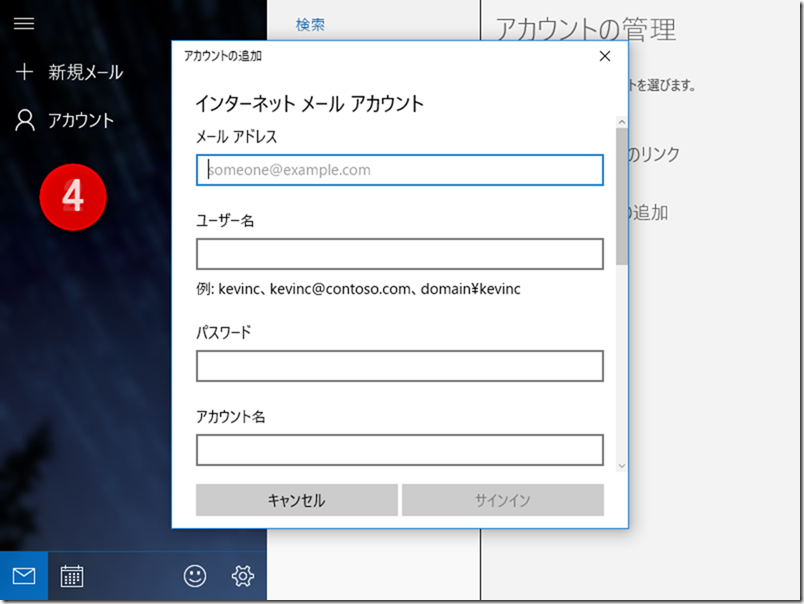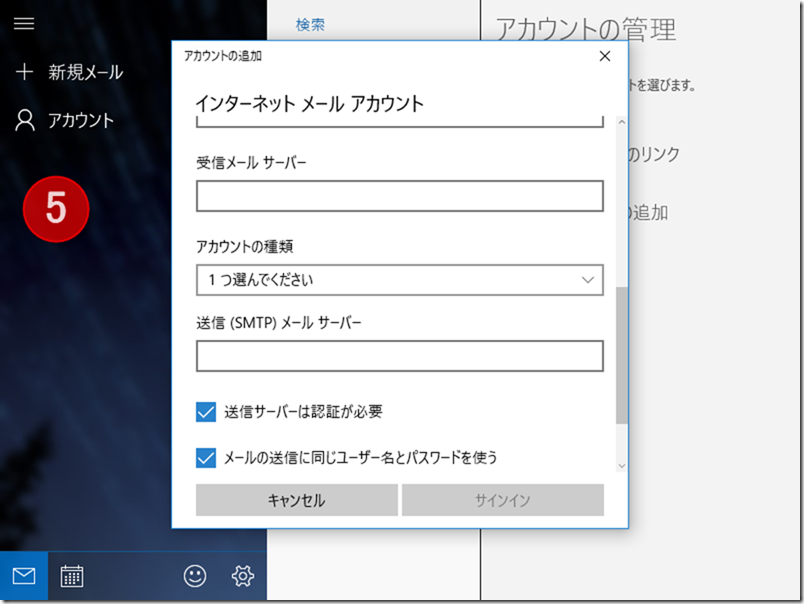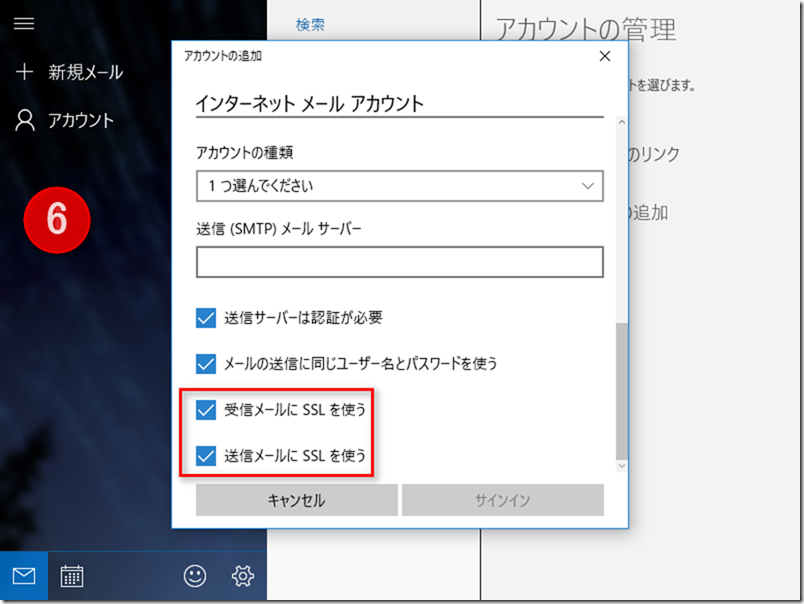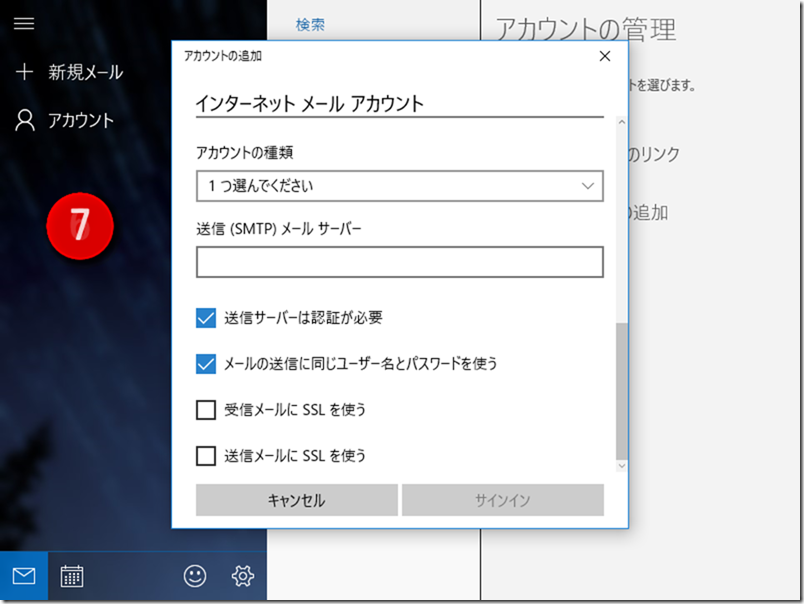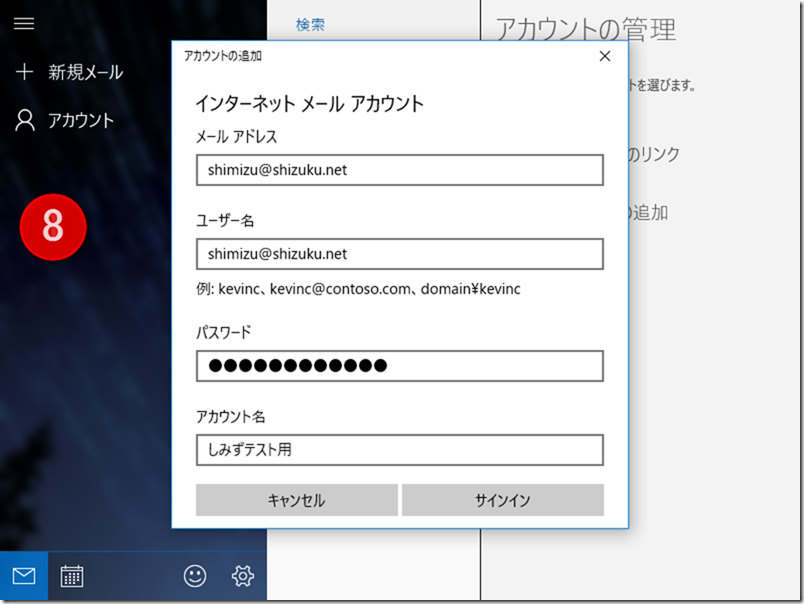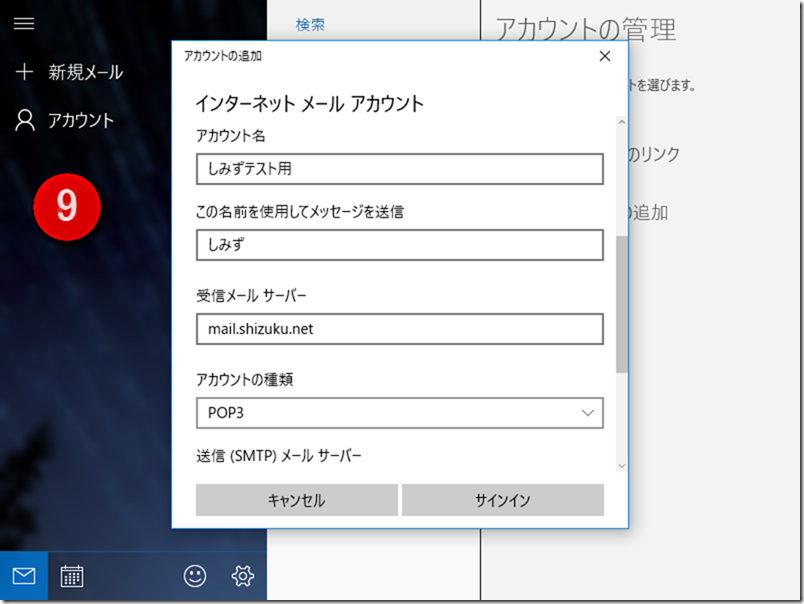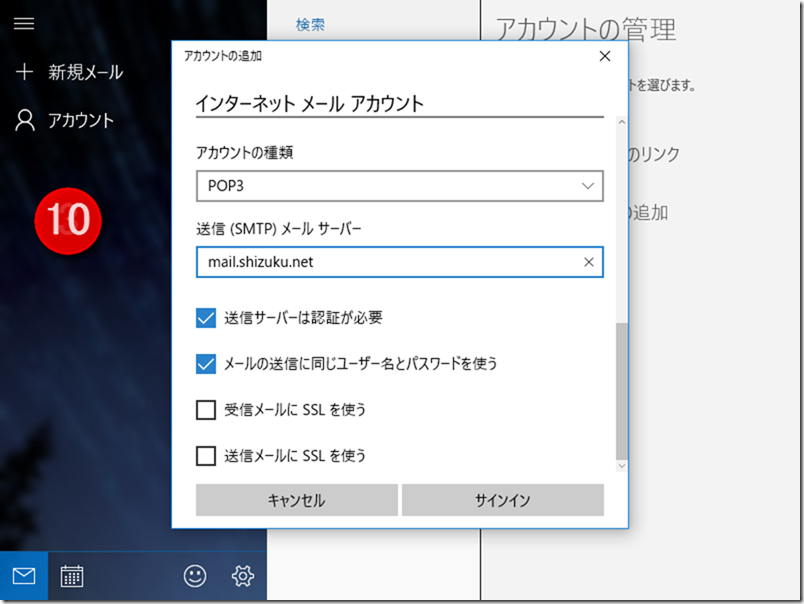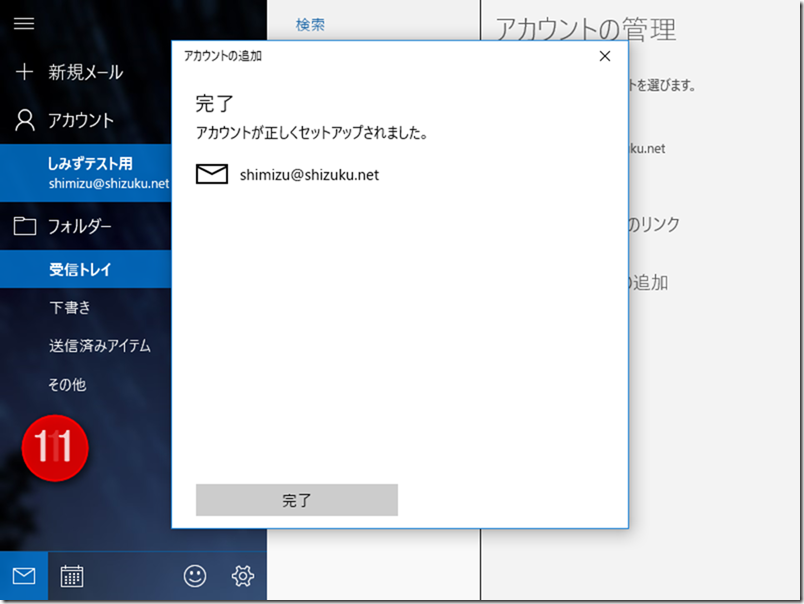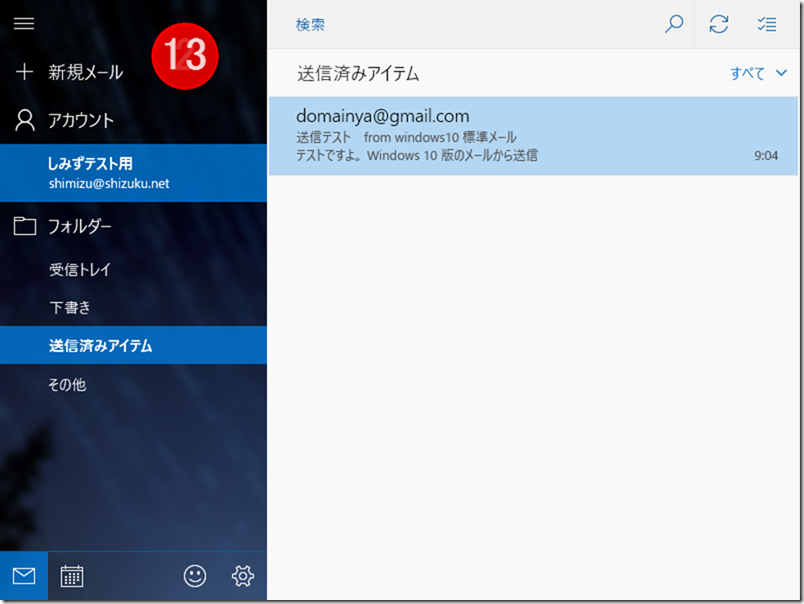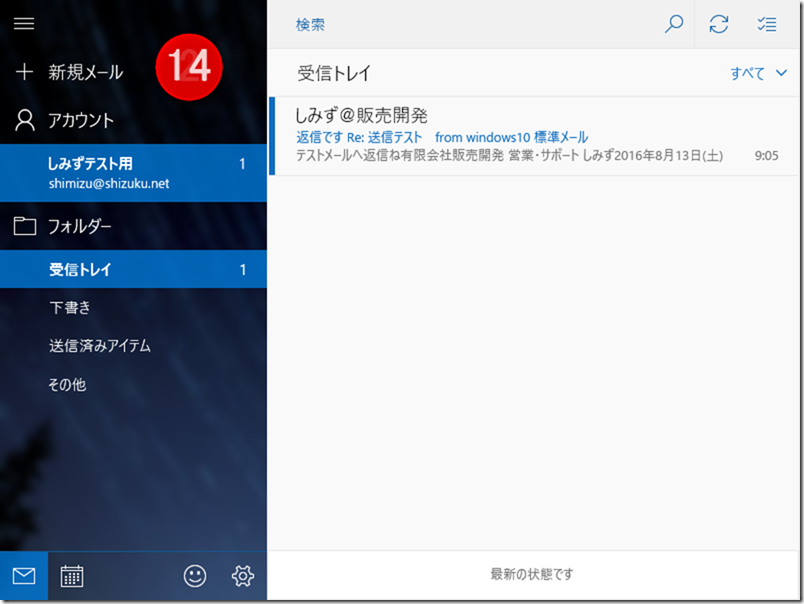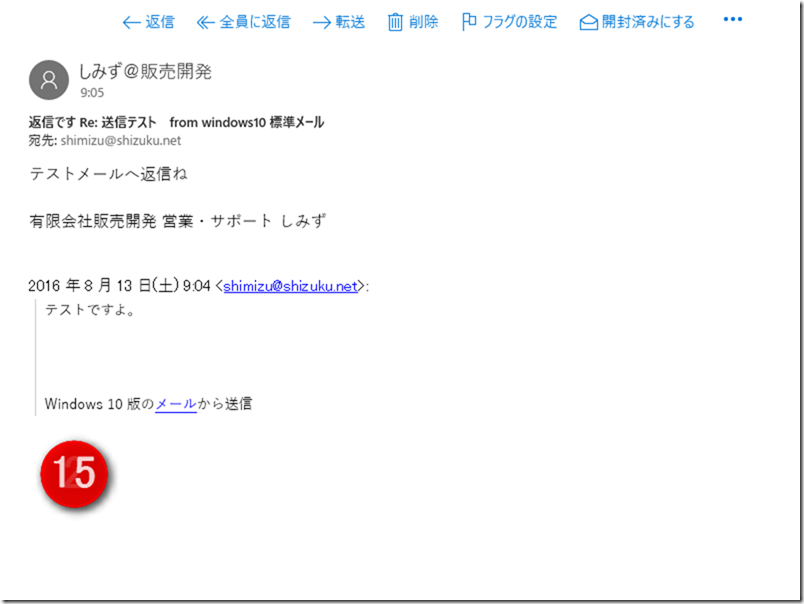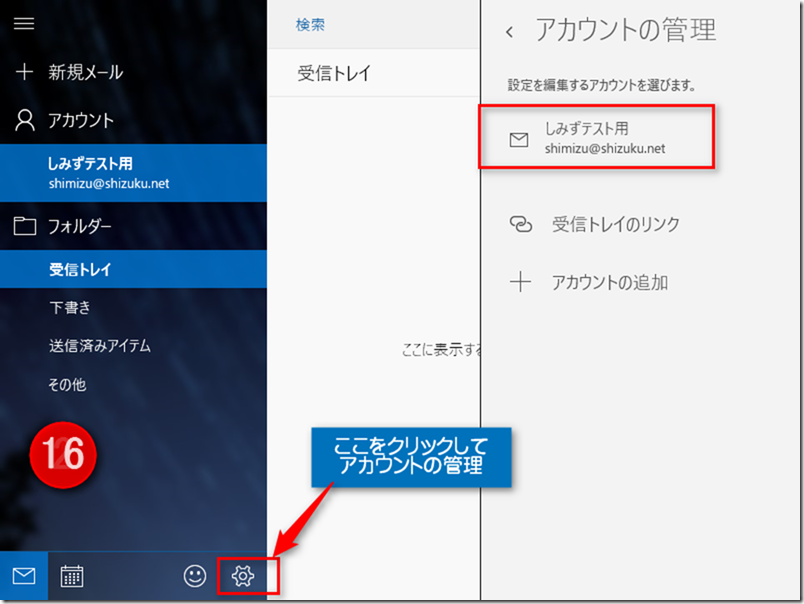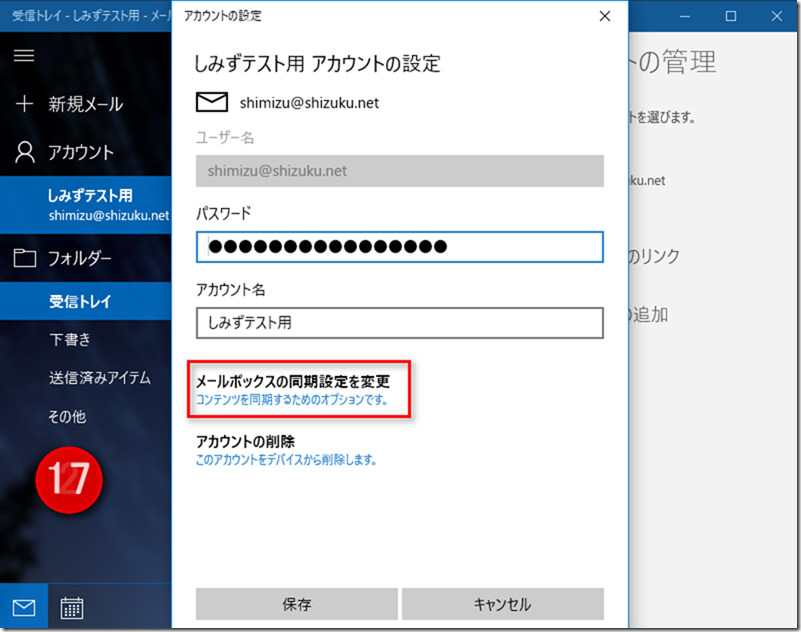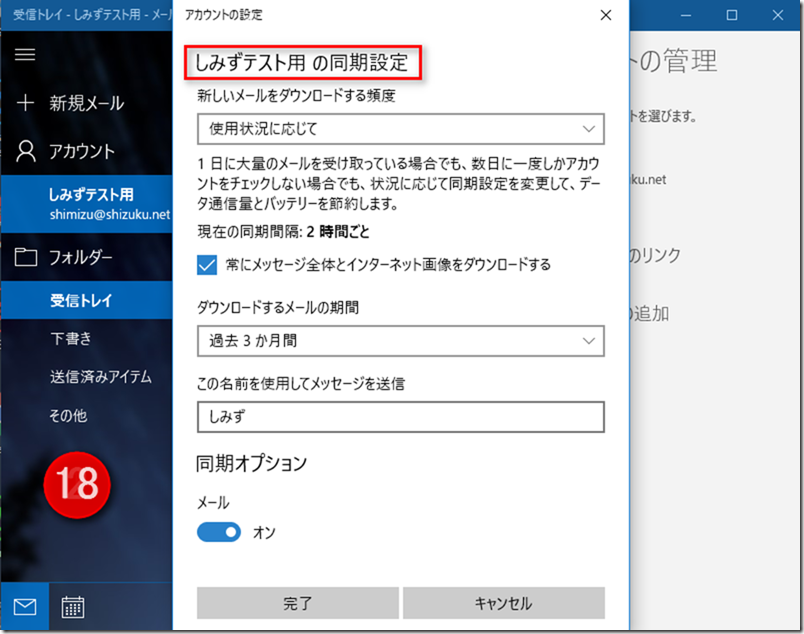windows10 の標準メールですが、弊社としては利用をおすすめしません。
おすすめしない理由については次の記事を参考にして下さい。
Windows10メールアプリをPOPで使うときは注意が必要、っていうかメインアプリでは使えない
http://ameblo.jp/pctascal/entry-12134373040.html
どうしてもwindows10の標準メールを利用希望の場合は、
1.メール同期設定、同期状態に注意すること、
2.サーバーのメールボックスをパンクさせないように注意すること
が必要です。
以下、設定方法です。
サンプル設定するアカウント情報は 次の通り、自分のメールアドレス、ドメイン名に変更してください。
メールアドレス shimizu@shizuku.net
送信メールサーバー、受信メールサーバー mail.shizuku.net
1.新規アカウントを設定する アカウントの追加をクリック
2.詳細セットアップを選択
3.インターネットメールを選択
4.アカウント設定の中身1
5.右スクロールバーをロールダウンさせると設定項目がたくさんでてきます。
6.7.受信メールにSSLを使う、送信メールにSSLを使うのところ チェックを外します。
8.サンプルアドレス shimizu@shizuku.net を具体的に設定した中身は次の通り、
12.テストメールを gmail 宛てに送信してみました。
14.gmail に届いたテストメールを windows10宛てに返信してみました。
設定完了、送受信テストOK
これで送受信はできます。
あと同期設定を自分なりに調整してください。
16.歯車のアイコンをクリックして、アカウントの管理を開く
17.同期設定を開く
12.各自、自分なりに調整してください。
windows 10 の標準メールだけ利用する場合、サーバーのメールボックスがパンクしないように十分ご注意ください。
=利用しているパソコンに古いメールをため込まないこと、古いメールが残っている限り、
同期処理してもサーバーのメールボックスのメールを削除しないので、
時間の問題でサーバーのメールボックスがパンクします。
こういう仕様なので、windows10の標準メールはメインのメールソフトとして利用することは一切おすすめしません。
=古いメールをパソコンに残しておけない。
パソコンに残っている古いメールの全体サイズが大きくなると、サーバー側のメールボックスがパンクするため
新着メールの受信、メール送信などがエラーになります。
以上